Cuando piensas en promocionar cursos en redes sociales, probablemente las plataformas que se te vienen a la cabeza sean Facebook, Twitter y como mucho Instagram, Pero ¿Linkedin? ¿No te gustaría vender cursos a través de linkedin y conseguir más alumnos? Si es que sí, no te vayas porque voy a compartir contigo 12 mega trucos para promocionar cursos en Linkedin, aumentar tus ventas y conseguir nuevos estudiantes.
Seguramente ya has promocionado y vendido cursos a través de tu blog, a través de YouTube, Facebook, Twitter, incluso a través de un afiliado o de un guest posting, pero ¿A que te has olvidado de LinkedIn? Ahora te pregunto ¿Cuántos cursos has vendido a través de Linkedin? o más sencillo aún ¿Cuántos veces has promocionado tus curso en Linkedin?.
Si tu respuesta es cero en ambos casos, déjame decirte que estás perdiendo ventas y como aquí venimos a ganar, toma papel y lápiz (o teclado y editor) y empieza a anotar porque en este artículo vamos a poner la máquina de hacer dinero en marcha, vamos a ver técnicas y estrategias de marketing en Linkedin para que consigas llegar a tus alumno ideal a través de esta plataforma tan poco exprimida por nosotros los formadores online 🙂
Si bien es cierto que la mayor parte de las acciones sociales se realizan a través de Facebook y Twitter, no hay que descuidar LinkedIn, ya que concentra a muchos profesionales, que pueden estar interesados en adquirir algunos de tus cursos para ampliar su formación.

Añade tu curso en tu perfil de LinkedIn
Es lo más básico y fundamental, añadir un enlace hacia la página donde se pueden encontrar tus cursos. Piensa que cuando alguien realice una búsqueda en LinkedIn, una de las cosas que primero tienen que ver de tu perfil son tus cursos. Así que asegúrate de que puedan encontrar información de los mismos en tu perfil.
Añade tu rol como instructor
Si eres profesor a tiempo completo, probablemente ya tienes añadido en tu perfil el rol de «Educador», «Instructor, «Formador», «Docente», «Maestro», … Pero para los que nos dedicamos a otros temas (CEO, programador, nutricionista, diseñador ….) además de la enseñanza online, muchas veces olvidamos añadir este rol a nuestro perfil. A continuación te aconsejos lugares donde puedes incluir tu rol como profesor en tu perfil perfil:
- Título: el título es lo que aparece directamente debajo de tu nombre, en la parte superior de tu perfil (obviamente la parte más visible). Puedes agregar un título como «Profesor» o «Instructor» al final de tu título actual.
- Resumen: tu resumen es como la carta de presentación de tu perfil. Utilízalo para aportar a las personas una visión general de quién eres y de lo que haces. Puede mencionar el tipo de curso que enseñas, junto con el nombre y una descripción breve de tu programa formativo.
- Experiencia: puedes añadir tu experiencia como formador online. En el apartado experiencias puedes añadir todas tus habilidades, por lo que es un área interesante que aprovechar.
- Proyectos: la sección Proyectos es ideal para compartir el curso sin darle el mismo estatus que un trabajo a tiempo completo. Saca partido a esta sección añadiendo material adicional que tienes de tu curso, ya sea una guía complementaria, un resumen, una checklist, un pdf descargable, …
Mi consejo es que empieces con una introducción, como por ejemplo «Tengo un curso sobre [título de tu curso]» y a continuación añade una breve descripción de lo que pueden aprender si se inscriben a tu curso. Además no te olvides de añadir un enlace hacia la página de venta de tu curso.
Por ejemplo así es como lo tengo yo en mi perfil de LinkedIn:
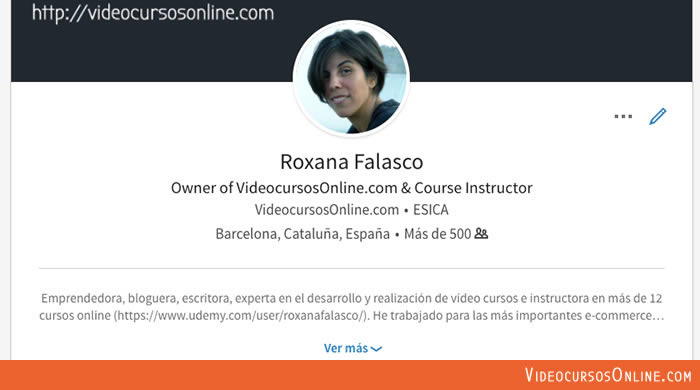
Enlaza a la página de tu curso
En la sección «Información de contacto de tu perfil de LinkedIn», puedes vincular hasta tres sitios web. Para añadir tu curso, accede a la opción «Datos personales y de contacto» que encontrarás en la columna de la derecha al acceder a tu perfil, pulsa en el lápiz para editar la información y agrega la página web donde tengas publicados tus cursos o la landing (página de aterrizaje) de tu curso principal.
La mejor opción es utilizar «Otro:» en tipo de enlace, ya que te permite insertar el nombre que quieras para el tipo de enlace. Por ejemplo, si tienes un único curso, puedes añadir el título del mismo.
Aquí puedes ver los enlaces que tengo yo añadidos en la sección «Datos personales y de contacto» de mi perfil:
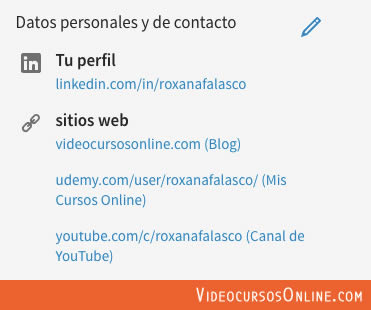
Sube materiales de tu curso
Puedes subir a Linkedin materiales de tu curso o relacionados con la temática del mismo, para que las persona que vean tu perfil vean también lo que cubre tu curso. Puede incluir los vídeos promociones del curso, las presentaciones, PDFs, etc.
Yo por ejemplo tengo añadido una presentación que cree sobre el curso de Mapas Mentales en SlideShare:
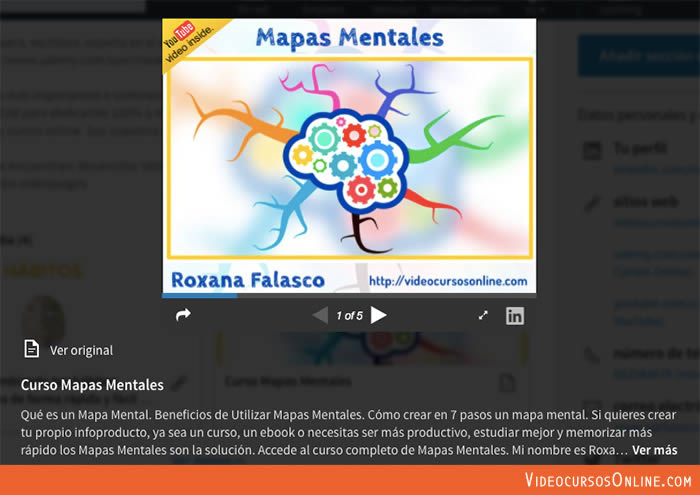
Agrega aptitudes relacionadas con tu curso
LinkedIn te permite añadir hasta 50 aptitudes en tu perfil. Si tu lista actual de aptitudes y validaciones no incluye los temas que cubres en tu curso, ya estás tardando 😉
Accede a la sección de «Aptitudes y validaciones destacadas», desde la página principal de tu perfil y haz click en el icono con forma de lápiz para añadir una nueva aptitud. Comienza a escribir y LinkedIn auto completará el resto. Si tu tema exacto no está incluido en las sugerencias puedes agregarlo igualmente.
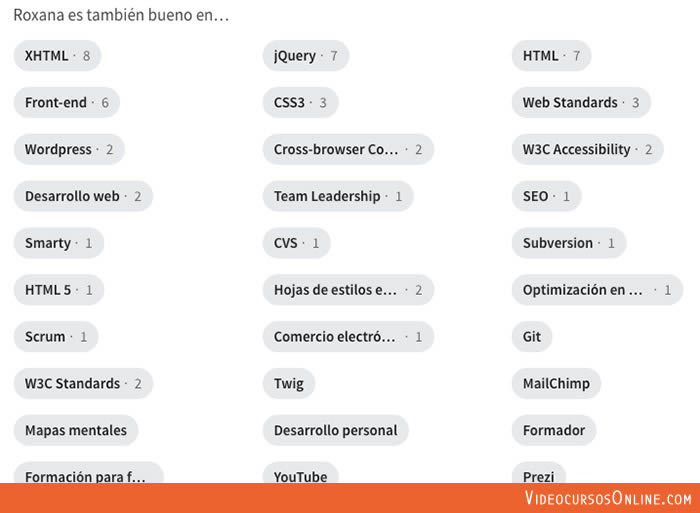
Pídele a los alumnos recomendaciones
Al igual que tienes recomendaciones de compañeros de trabajo, si tienes a tus alumnos como contacto en LinkedIn puedes pedirles que te dejen una recomendación en tu perfil.
Personaliza tu imagen de fondo
La parte superior de tu perfil se podría decir que es una de las cosas más importantes, ya que es lo que primero van a ver las personas cuando accedan a tu perfil. Así que no debes desaprovechar la oportunidad que te da LinkedIn de personalizar la imagen de la cabecera. Tal vez puedas añadir una imagen de uno de tus cursos, o tú mismo dando una charla o conferencia o simplemente alguna imágenes relacionadas con la materia que impartes.
Puedes ver un ejemplo del fondo de mi perfil a continuación:

Para modificar la imagen de la cabecera simplemente accede a la página principal de tu perfil, haz click en el icono con forma de lápiz y en la nueva ventana que se acaba de abrir vuelve a hacer click en el icono con forma de lápiz. El tamaño ideal para la imagen es de 1584 píxeles por 396 en JPG, PNG o GIF. Por supuesto, si vas a subir una imagen que tenga una resolución recomendada y con buena calidad, una imagen borrosa o con las proporciones inadecuadas solo afeará tu perfil.
Comparte noticias sobre tu curso
También puedes utilizar LinkedIn para atraer a más personas a tu curso cada vez que lances un nuevo curso o promociones uno ya existente.
Por ejemplo puedes compartir el lanzamiento de un nuevo curso en las noticias, como una actualización de estado. Es una gran forma de llegar a tus contactos que con mayor probabilidad pueden estar interesados en la formación que ofreces y puede incluso que recomienden tu publicación.
Para compartir una actualización accede a la página de inicio de linkedIn. Nada más acceder verás en la parte superior un recuadro que indica que puedes «Compartir un artículo, foto, vídeo o idea». Copia y pega la URL de la página de tu curso o bien añade un vídeo promocional. Si añades una url, una vez que aparezca el contenido que ha obtenido LinkedIn de la url, elimina la URL y en su lugar añade un comentario.
Aquí tienes un ejemplo de una de mis publicaciones:

Comparte tus actualizaciones en grupos de LinkedIn
Si estás en grupos de LinkedIn relacionadas con la temática de tu cuso, puedes publicar actualizaciones de tu curso o mejor aún, publicaciones relacionadas con las áreas que trata tu curso.
Tendrás que ser cuidadoso y no parecer spammer, aporta contenido de valor y no un simple: «Compra mi curso». Piensa en un mensaje que si tú lo leyeras te parecería interesante.
También puede hacer una pregunta relevante sobre uno de los temas que tratas en tu curso, para iniciar así un debate interesante.
Publica nuevamente si has actualizado tu curso
Lo que le ocurre a muchos cursos es que quedan obsoletos una vez que pasa el tiempo, sobre todo a los cursos técnicos. Aprovecha y si has renovado, mejorado o ampliado parte de tu curso, actualiza tu estado en LinkedIn, explicando que es lo nuevo que pueden encontrar si se inscriben.
Escribe un artículo relacionado con el tema del curso
Cuando escribes artículos en la red de LinkedIn, es decir utilizando la propia plataforma de publicación de LinkedIn, tienes más probabilidades de que tu artículo una mayor visibilidad
Las publicaciones realizadas en LinkedIn se envían a todas sus contactos, además:
- Permanecen visibles en tu perfil de LinkedIn
- Se indexan en Google y en otros motores de búsqueda.
- Una artículo publicado en LinkedIn tendrá una mayor valoración por parte de LinkedIn que un artículo compartido. Por lo tanto, esto puede dar a tu curso una visibilidad considerable.
Probablemente ya tengas escrito varios artículos, documentación, o tutoriales relevantes y relacionados con la temática de tu curso. Reaprovecha estos artículos. Vuelve a editarlos, recuerda que es fundamental que no sea contenido duplicado, puedes intentar volver a decir lo mismo pero con otras palabras y por último intenta que la extensión del artículo sea entre 800 y 1200 palabras.
Para publicar un nuevo artículo en LinkedIn, accede a la página principal y haz click en el botón «Escribir un artículo», se te abrirá una nueva página con un aspecto similar a Microsoft Word. Si puedes incluye imágenes, fotografías, etc..
Al final de la publicación, te recomiendo añadir una frase como la siguiente:
«Para obtener más información, te invito a que te registres a mi curso online [título del curso] + [enlace hacia el curso]».
Una vez que hayas publicado tu artículo en LinkedIn, actualiza tu estado para informar a tus contactos de la nueva publicación.
Conclusión
Puedes que pensemos que LinkedIn no es tan popular como Facebook o Twitter, pero sin embargo para los que nos dedicamos a la formación online es una red muy interesante en la que promocionar nuestros cursos. Así que no dejes de pasar esa oportunidad.
¿Has puesto en práctica algunos de los puntos aquí comentados? ¿Conoces alguna estrategia mejor de las que aparecen aquí listadas? ¡Comparte tu opinión! 🙂


Hola Roxana.
Excelente artículo, muy bueno.
Muy buenos tus comentarios! ¿Qué plataforma utilizas para subir los cursos? ¿Hay alguna gratuita?